Tutorial kali ini saya tujukan khusus bagi yang menggunakan template Thesis SEO Blogger dari Blog Juragan, template yang sedang saya gunakan saat ini. Seperti kita ketahui bahwa header template tersebut hanya memuat satu kolom. Namun, di dalam HTML template tersebut sudah ada potongan kode CSS untuk header bagian kanan yaitu #r_head.
Kita tinggal menyempurnakan kode-kodenya saja agar header tersebut dapat terbagi menjadi dua kolom. Nantinya, kolom widget yang ada di kanan header ini akan mempunyai lebar sebesar 468 piksel. Cocok bila ingin menaruh banner ukuran 468 x 60.
Baiklah, langsung saja ke topik bahasan kita yaitu cara membagi dua kolom header pada template Thesis SEO Blogger. Berikut ini langkah-langkahnya. Semoga berhasil.
1. Masuk ke akun Blogger Anda.
2. Klik Rancangan >> Edit HTML.
3. Klik Download Template Lengkap untuk membuat salinan template. Hal ini berguna jika nanti terjadi kesalahan dalam pengeditan, kita dapat dengan mudah mengembalikan template seperti semula.
4. Cari deretan kode seperti di bawah ini.
#header-inner {
background-position:center center;
margin-left:auto;
margin-right:auto;
}
#header {
color:#000000;
text-align:left;
}
#r_head{
width:300px;
float:left;
padding-top:10px;
}
background-position:center center;
margin-left:auto;
margin-right:auto;
}
#header {
color:#000000;
text-align:left;
}
#r_head{
width:300px;
float:left;
padding-top:10px;
}
5. Kemudian ganti kode-kode tersebut dengan kode di bawah ini.
#header-inner {
width:432px;
background-position:left;
margin-left:auto;
margin-right:auto;
float:left;
}
#header {
color:#000000;
text-align:left;
}
#r_head{
width:468px;
float:left;
padding-top:10px;
}
width:432px;
background-position:left;
margin-left:auto;
margin-right:auto;
float:left;
}
#header {
color:#000000;
text-align:left;
}
#r_head{
width:468px;
float:left;
padding-top:10px;
}
6. Setelah itu carilah kode seperti di bawah ini.
<b:section class='header' id='header' maxwidgets='1' showaddelement='no'>
<b:widget id='Header1' locked='true' title='Klik Munadi (Header)' type='Header'/>
</b:section>
</div>
<b:widget id='Header1' locked='true' title='Klik Munadi (Header)' type='Header'/>
</b:section>
</div>
7. Kemudian tambah kode berwarna merah sehingga hasilnya menjadi seperti di bawah ini.
<div id='header-inner'>
<b:section class='header' id='header' maxwidgets='1' showaddelement='no'>
<b:widget id='Header1' locked='true' title='Klik Munadi (Header)' type='Header'/>
</b:section>
</div>
<div id='r_head'>
<b:section class='header' id='header2' preferred='yes'/>
</div>
</div>
8. Klik tombol "SIMPAN TEMPLATE".
9. Lihat hasilnya pada tab Elemen Laman.
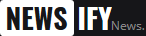





22 Comments
gak bisa brow, gimana nih biar bisa?
ReplyDelete@Jaja Maaf brow, tutorial di atas cuma buat di template Thesis SEO Blogger karya dari Blog Juragan. Kalo buat template laen, mang ga bisa brow..
ReplyDeletemakasih mas, saya banyak belajar dari sini.. :)
ReplyDelete@Asrul Nur Rahim Iya, sama-sama..
ReplyDeleteMalam Mas Bro, minta tolong dong dibuatin tutuorial buat edit kotak komentar biar ada fotonya + tombol "replay".nya....
ReplyDeletehehehe
@Download Game Gratis Met pagi Mas Bro, coba cek di sini ya, http://klikmunadi.blogspot.com/2012/03/komentar-bertingkat-dengan-warna.html
ReplyDeleteOK, siip...
ReplyDeletesiap menuju ke TKP, makasih Mas Bro.
@Download Game Gratis Semoga berhasil Mas Bro..
ReplyDeletegimana bro cara buat widget tutorial artikel terkait ?
ReplyDeletesalam blogger
http://mjanaun.blogspot.com
@AutoLink Ane sempet buat postingannya di sini nih, http://klikmunadi.blogspot.com/search/label/Artikel%20Terkait
ReplyDeleteKlo artikel terkait yang ane pake skrg, ane dpt dri http://situseo.blogspot.com/2012/03/artikel-terkait-plus-gambar-thumbnail.html
Wah Mantap niee Mas bro..
ReplyDeletePas Templates saya sama kayak punya mas,.. !! Makasi udh di share..
Oh ia.., Klo mau membagi 2 kolom sidebar kayak http://bestseo-bloggertemplate.blogspot.com/ gimana ya mas ???
mau ganti templates Malas ee.. makasi sebelumnya, N salam kenal..
Makasi :)
Ok dah mantap to postnya... siap untk mencoba.
ReplyDeletesalam kenal gan
@BoWo Silakan dicoba Gan, semoga berhasil..
ReplyDeletenyimak aja gan. tenks
ReplyDeletepas ane nyari kode yg pertama kok munculnya kode ini gan
ReplyDelete#header-inner {
background-position:center center;
margin-left:auto;
margin-right:auto;
}
#header {
color:#000000;
text-align:left;
}
#header h1 {
font-family:'Segoe UI', Calibri, 'Myriad Pro', Myriad, 'Trebuchet MS', Helvetica, sans-serif;
font-size:26px;
font-size-adjust:none;
font-stretch:normal;
font-style:normal;
font-variant:normal;
font-weight:bold;
letter-spacing:-1px;
line-height:normal;
margin:5px 5px 0;
padding:15px 20px 3px 0;
text-transform:none;
}
#header a {
color:#000000;
text-decoration:none;
}
#header a:hover {
color:#000000;
}
#header .description {
color:#999999;
font-family:georgia;
font-size:12px;
font-size-adjust:none;
font-stretch:normal;
font-style:italic;
font-variant:normal;
font-weight:normal;
letter-spacing:0;
line-height:normal;
margin:0 5px 5px;
max-width:700px;
padding:0 20px 15px 0;
text-transform:none;
}
terus ane cari kode yg kedua juga munculnya kode ini
padahal ane pakai template sama seperti agan
ane kurang jelas gan tolong hubungin ane ya gan
facebook.com/yulioadicandra
@Yulio adi candra Coba ganti kode di bawah ini dengan kode pada langkah no. 5
ReplyDelete#header-inner {
background-position:center center;
margin-left:auto;
margin-right:auto;
}
#header {
color:#000000;
text-align:left;
}
Selebihnya lakukan langkah no. 6 sampai selesai.
This comment has been removed by the author.
ReplyDelete@Fendix_r Biasanya itu, ada kode yang kurang lengkap, atau terhapus secara tidak sengaja. Coba lebih teliti lagi gan, dan sebelum edit template sebaiknya di-backup template dulu.
ReplyDeleteThanks Gan sharenya kunjungin blog ane http://gudang2share.blogspot.com
ReplyDeleteGa ada Kode nya mas ,, gmna nih ?
ReplyDeletemantep banget nih tutorialnya
ReplyDeleteTerimakasih infonya gan....
ReplyDeletesalam kenal...
ONLINE MUSIC ARRANGER
www.musicarranger.id
Jasa Aransemen Musik, Pembuatan Lagu, Jingle / Spot Iklan dan Soundtrack secara ONLINE.